लेखक:
Lewis Jackson
निर्मितीची तारीख:
14 मे 2021
अद्यतन तारीख:
1 जुलै 2024
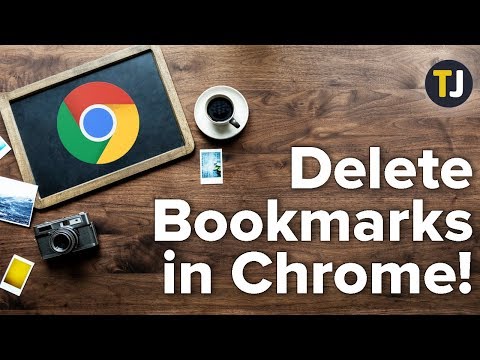
सामग्री
आवश्यकतेनुसार आपण पुनरावलोकन करू इच्छित पृष्ठ बुकमार्क करण्याचा बुकमार्क वापरणे हा एक चांगला मार्ग आहे. तथापि, बुकमार्क सहज तयार झाल्यामुळे, बुकमार्कची संख्या जलद गतीने वाढेल आणि काही काळानंतर आपल्याला बुकमार्क संग्रहण साफ करणे आवश्यक आहे. बुकमार्क हटविणे काही क्लिक्स किंवा कोणत्याही ब्राउझरवरील काही टॅप्सद्वारे केले जाऊ शकते.
पायर्या
8 पैकी 1 पद्धतः Chrome वर
कोणत्याही बुकमार्कवर राइट-क्लिक करा आणि निवडा "हटवा" (पुसून टाका). आपण जेव्हा Chrome वापरता तेव्हा आपण बुकमार्कवर उजवे क्लिक करू शकता आणि हा डेटा कायमचा हटविण्यासाठी "हटवा" निवडू शकता. आपण बुकमार्क बारमधील बुकमार्क, बुकमार्क व्यवस्थापक किंवा Chrome मेनूच्या "बुकमार्क" विभागात सूचीसाठी हे करू शकता. आपण बुकमार्क हटवू इच्छिता तेव्हा आपल्याला पुष्टी करण्याची आवश्यकता नाही.

बुकमार्क व्यवस्थापक उघडा. आपले सर्व बुकमार्क एकाच वेळी पाहण्यासाठी आपण Chrome मध्ये बुकमार्क व्यवस्थापक वापरू शकता. नवीन टॅबमध्ये हे साधन उघडण्याचे काही मार्ग खालीलप्रमाणे आहेत.- Chrome मेनू बटणावर क्लिक करा आणि नवीन टॅबमध्ये पृष्ठ उघडण्यासाठी "बुकमार्क" → "बुकमार्क व्यवस्थापक" निवडा.
- की संयोजन दाबा ⌘ आज्ञा/Ctrl+Ift शिफ्ट+ओ दुसर्या टॅबमध्ये बुकमार्क व्यवस्थापक उघडण्यासाठी.
- प्रकार क्रोम: // बुकमार्क वर्तमान टॅबमध्ये बुकमार्क व्यवस्थापक लोड करण्यासाठी अॅड्रेस बारवर जा.

बुकमार्क पहा. आपले सर्व बुकमार्क बुकमार्क व्यवस्थापकात दर्शविले जातील. तेथे बुकमार्क पाहण्यासाठी आपण फोल्डर विस्तृत करू शकता.- आपण Google खात्यासह Chrome वर साइन इन केले असल्यास, सर्व संकालित केलेली साधने समान बुकमार्क दर्शवितील.
- फोल्डर हटविण्यामुळे तेथे संग्रहित सर्व बुकमार्क हटविले जातात.

बुकमार्क बार उघडा. आपल्या बुकमार्कसह ही बार अॅड्रेस बारच्या खाली दर्शविली जाते. आपण येथे बुकमार्क द्रुतपणे हटवू शकता.- Chrome मेनू बटणावर क्लिक करा आणि "बुकमार्क" book "बुकमार्क बार दर्शवा" निवडा.
- की संयोजन दाबा ⌘ आज्ञा/Ctrl+Ift शिफ्ट+बी
8 पैकी 2 पद्धत: इंटरनेट एक्सप्लोररवर
कोणत्याही बुकमार्कवर क्लिक करा ("आवडते" म्हणून देखील ओळखले जाते) आणि निवडा "हटवा". इंटरनेट एक्सप्लोरर बुकमार्कला "आवडी" म्हणतो आणि आपण प्रत्येक आयटमवर उजवे क्लिक करून आणि "हटवा" निवडून कोठेही हटवू शकता. आपण आवडीच्या साइडबारमधून किंवा आवडीच्या मेनू बारमधून हटवू शकता.
आपले बुकमार्क पाहण्यासाठी पसंतीची साइडबार उघडा. साइडबारबार आपण जतन केलेले सर्व बुकमार्क प्रदर्शित करेल. साइडबार उघडण्याचे काही मार्ग खालीलप्रमाणे आहेतः
- तारा बटणावर क्लिक करा (☆) त्यानंतर "आवडते" टॅब क्लिक करा.
- की संयोजन दाबा Alt+सी आणि "आवडी" टॅब निवडा.
आपले बुकमार्क पाहण्यासाठी आवडते व्यवस्थापक साधन उघडा. आपण आवडते व्यवस्थापन साधन वापरून आपले बुकमार्क देखील पाहू शकता. तसे, आपण बुकमार्क फोल्डर्स सहजपणे उघडू आणि बंद कराल:
- "आवडी" मेनू क्लिक करा आणि "आवडी आयोजित करा" निवडा. आपल्याला "आवडी" मेनू दिसत नसल्यास दाबा Alt.
- फोल्डर उघडण्यासाठी किंवा बंद करण्यासाठी लेफ्ट क्लिक करा.
- फोल्डर हटविण्यामुळे तेथे संग्रहित सर्व बुकमार्क हटविले जातात.
विंडोज एक्सप्लोररमध्ये आपले बुकमार्क शोधा. इंटरनेट एक्सप्लोरर आपल्या पसंतीच्या फोल्डर्सला विंडोज एक्सप्लोररमध्ये सापडलेल्या फायली म्हणून सेव्ह करतो. अशा प्रकारे, एकाधिक बुकमार्क हटविणे सोपे आहे.
- विंडोज एक्सप्लोरर विंडो उघडा (⊞ विजय+ई) आणि प्रवेश. सर्व इंटरनेट एक्सप्लोररचे बुकमार्क फायली आणि फोल्डर्स म्हणून प्रदर्शित होतील.
- आपण बुकमार्क फाइल रिसायकल बिन वर ड्रॅग करू शकता किंवा त्यावर राइट-क्लिक करा आणि "हटवा" निवडा.
8 पैकी 3 पद्धतः काठावर
परिच्छेद प्रतीक म्हणून तीन डॅशसह हब बटणावर टॅप करा किंवा क्लिक करा.
स्टार आयकॉन (☆) सह पसंती कार्ड टॅप करा किंवा क्लिक करा. एज ब्राउझरवर, बुकमार्कना "आवडते" म्हटले जाते.
राइट-क्लिक करा किंवा स्पर्श करा आणि बुकमार्क दाबा, नंतर निवडा "हटवा". हे बुकमार्क त्वरित हटवेल. आपण एखादे फोल्डर हटविल्यास, तेथे संग्रहित सर्व बुकमार्क देखील हटविले जातील.
- आपण "आवडी बार" फोल्डर हटवू शकत नाही.
8 पैकी 4 पद्धत: फायरफॉक्सवर
बुकमार्क साइडबार उघडा. फायरफॉक्सचे सर्व बुकमार्क द्रुतपणे पाहण्याचा सर्वात सोपा मार्ग म्हणजे बुकमार्क साइडबार वापरणे. बुकमार्क बटणाच्या पुढील क्लिपबोर्ड बटणावर क्लिक करा आणि "बुकमार्क साइडबार पहा" निवडा.
आपले बुकमार्क पाहण्यासाठी श्रेण्या विस्तृत करा. आपण जोडलेले बुकमार्क वेगवेगळ्या श्रेणीनुसार क्रमवारी लावल्या जातील. आपल्याकडे आधीपासून असलेले बुकमार्क पाहण्यासाठी फोल्डर उघडा किंवा बुकमार्क शोधण्यासाठी शोध बॉक्स वापरा.
बुकमार्कवर राइट-क्लिक करा आणि ते हटविण्यासाठी "हटवा" निवडा. तसे, बुकमार्क त्वरित हटविला जाईल.
- बुकमार्क मेनू, बुकमार्क बार किंवा जिथे जिथे आपल्याला आपला बुकमार्क सापडला तेथे यासह आपण कोठेही दर्शविलेले बुकमार्कवर उजवे क्लिक करू शकता.
बुकमार्क व्यवस्थापित करण्यासाठी लायब्ररी उघडा. आपल्याला बर्याच बुकमार्क हटवण्याची आवश्यकता असल्यास गॅलरी आपल्यास ते शोधणे आणि हटविणे सुलभ करते.
- हार्डकव्हर बटणावर क्लिक करा आणि "सर्व बुकमार्क दर्शवा" निवडा किंवा की संयोजन दाबा ⌘ आज्ञा/Ctrl+Ift शिफ्ट+बी.
- की दाबून एकाच वेळी अनेक बुकमार्क निवडा Ctrl/⌘ आज्ञा आणि प्रत्येक बुकमार्कवर क्लिक करा.
8 पैकी 5 पद्धत: सफारीवर
"बुकमार्क" मेनू क्लिक करा आणि निवडा "बुकमार्क संपादित करा" (बुकमार्क संपादित करा) बुकमार्क व्यवस्थापक उघडण्यासाठी.
- आपण देखील दाबू शकता ⌘ आज्ञा+. पर्याय+बी.
कंट्रोल दाबा आणि आपण हटवू इच्छित आणि निवडलेल्या कोणत्याही बुकमार्कवर क्लिक करा "हटवा" (पुसून टाका). हे बुकमार्क त्वरित हटवेल.
कंट्रोल मूव्ही दाबा आणि हटविण्यासाठी फेव्हरेट बारमधील बुकमार्कवर क्लिक करा. बुकमार्कवर उजवे क्लिक करून आणि "हटवा" निवडून आपण सफारीच्या आवडी बारमधील बुकमार्क द्रुतपणे हटवू शकता. जाहिरात
8 पैकी 6 पद्धतः Chrome वर (पोर्टेबल आवृत्ती)
Chrome मेनू बटण टॅप करा (⋮) आणि निवडा "बुकमार्क" आपण जतन केलेल्या बुकमार्कची सूची उघडण्यासाठी. आपल्याला ⋮ बटण दिसत नसल्यास, स्क्रीनवर वर जा.
- आपण Google खात्यासह साइन इन केले असल्यास, सर्व संकालित केलेले बुकमार्क दृश्यमान असतील.
- प्रक्रिया Android आणि iOS सारखीच आहे.
एक छोटा मेनू उघडण्यासाठी आपण हटवू इच्छित असलेल्या बुकमार्कच्या शेजारी मेनू बटण (⋮) टॅप करा.
बुकमार्क त्वरित हटविण्यासाठी "हटवा" टॅप करा.
- आपण चुकून बुकमार्क हटविला तर आपण डेटा पुनर्संचयित करण्यासाठी पूर्ववत करा टॅप करू शकता. हा पर्याय काही सेकंदांसाठीच दिसून येईल.
- आपण एखादे फोल्डर हटविल्यास, तेथील सर्व बुकमार्क देखील हटविले जातील.
अधिक बुकमार्क निवडण्यासाठी बुकमार्क दाबा आणि धरून ठेवा. आपण बुकमार्क दाबून धरून ठेवता तेव्हा आपण निवड मोडमध्ये असता. अशाच प्रकारे, आपल्या निवडीमध्ये त्यांना जोडण्यासाठी आपण अन्य बुकमार्कला स्पर्श करू शकता.
कचर्याच्या आयटमला स्पर्श करून निवडलेले बुकमार्क हटवा. हे आपण निवडलेले सर्व बुकमार्क हटवेल. जाहिरात
8 पैकी 8 पद्धतः सफारीवर (iOS)
आयफोन स्क्रीनच्या तळाशी किंवा iPad स्क्रीनच्या शीर्षस्थानी बुकमार्क बटणावर टॅप करा.
आपले सर्व जतन केलेले बुकमार्क पाहण्यासाठी बुकमार्क टॅब टॅप करा.
सूचीमधील माहिती हटविण्यासाठी "संपादन" बटणावर स्पर्श करा.
- आपण हटवू इच्छित बुकमार्क फोल्डरमध्ये जतन केल्यास प्रथम फोल्डर उघडा आणि "संपादन" निवडा.
आपण हटवू इच्छित असलेल्या बुकमार्क किंवा फोल्डरच्या पुढे "-" टॅप करा, नंतर पुष्टी करण्यासाठी "हटवा" निवडा.
- आपण आवडी किंवा इतिहास फोल्डर्स हटवू शकत नाही, परंतु आपण त्यामधील डेटा हटवू शकता.
8 पैकी 8 पद्धतः Android वर ब्राउझर
बुकमार्क चिन्हासह स्क्रीनच्या तळाशी असलेल्या बुकमार्क बटणावर टॅप करा. हे आपल्या ब्राउझरचे बुकमार्क व्यवस्थापक उघडेल.
नवीन मेनू उघडण्यासाठी आपण हटवू इच्छित असलेल्या बुकमार्कला स्पर्श करा आणि धरून ठेवा.
बुकमार्क हटविण्यासाठी "बुकमार्क हटवा" टॅप करा. हटविण्याची पुष्टी केल्यानंतर आपण डेटा पुनर्संचयित करू शकत नाही.
- फोल्डर हटविण्यामुळे त्यामधील सर्व बुकमार्क हटविले जातात, परंतु प्रत्येक बुकमार्क काढण्यापूर्वी आपल्याला पुष्टी करण्यास सांगितले जाईल.



